Sfortunatamente, non ho avuto tempo per giocare con il mio server FreeNAS nell'ultimo anno o giù di lì. Finora non ho avuto alcuna utilità oltre all'archiviazione dei miei file e all'esecuzione di Plex Media Server. Infine, ho poco tempo da dedicare a questo fantastico NAS open source. Quasi dimenticavo quanto fosse fantastico FreeNAS. In questo tutorial, ti mostrerò come installare UniFi Controller su FreeNAS 11.2-U5.
Negli ultimi anni stavo ancora utilizzando il vecchio hardware WiFi (FritzBox!, è una cosa tedesca) che avevo a casa. Lavorando professionalmente con UniFi da un po' di tempo, sapevo già quanto fosse fantastico l'hardware WiFi UniFi, sfortunatamente non avevo i mezzi per aggiornare la mia rete WiFi privata, fino ad ora.
Ho deciso di acquistare UniFi AP AC LITE, poiché per ora soddisfa le mie esigenze ed è un'opzione a basso costo nella loro gamma.
Per eseguire gli access point UniFi, è necessario qualcosa chiamato UniFi Controller. L'UniFi Controller è un'interfaccia web che ti permette di gestire tutti i tuoi access point UniFi e funziona davvero bene. Hai un paio di opzioni per eseguire il software UniFi Controller:
- Installalo sul tuo computer Windows 10
- Acquista una chiave UniFi Cloud
- Installalo su FreeNAS
Sono sicuro che ci sono diversi modi per farlo, ma sono quelli che conosco. Il mio primo pensiero è stato quello di installarlo sulla mia workstation. Il problema è che la mia workstation non è più sempre accesa (i giorni di gioco hardcore sono finiti 🙁 ). Quindi ho pensato che FreeNAS dovrebbe essere in grado di eseguire il software UniFi Controller! Risulta, lo fa.
La cosa migliore:è davvero facile da installare! Ti guiderò attraverso ogni passaggio, tuffiamoci subito.
Questo tutorial utilizza FreeNAS 11.2-U5. Se vuoi eseguire l'aggiornamento dalla 11.1 alla 11.2, ti ho coperto, è questione di pochi minuti e ne vale sicuramente la pena considerando la nuovissima GUI.
Installa UniFi Controller su FreeNAS 11.2 - Semplici istruzioni dettagliate Guarda questo video su YouTube.
Guarda questo video su YouTube. Fase 1:creare una nuova prigione
Per installare UniFi Controller su FreeNAS 11.2-U5, utilizzeremo un cosiddetto Jail. Le jail sono un ambiente virtualizzato molto leggero a livello di sistema operativo. Puoi eseguire uno o più servizi, completamente isolati dal tuo FreeNAS. Ciò significa che tutto ciò che installi in una prigione, rimane nella prigione e non influisce affatto sul tuo FreeNAS. FreeNAS 11.2 utilizza l'utilità iocage per la gestione delle Jail.
Creare una prigione è molto semplice.
Accedi al tuo server FreeNAS e vai a Jails . Fai clic su AGGIUNGI pulsante sul lato destro.
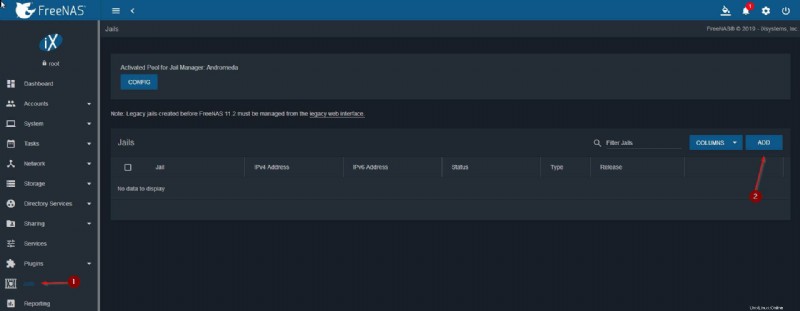
Inserisci un nome per la tua prigione, come UniFi Controller e scegli una versione. Scegli la versione in base alla versione di FreeNAS installata, quindi se esegui 11.2, scegli 11.2. Fai clic su Avanti .
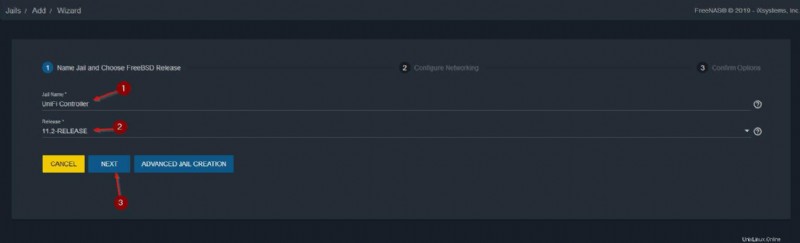
Quindi, assicurati di compilare tutte le informazioni di conseguenza:
- Seleziona VNET box per creare un adattatore di rete virtualizzato (quindi puoi assegnare alla tua prigione il proprio indirizzo IP per poter accedere alla tua interfaccia web UniFi in seguito).
- Interfaccia IPv4 :scegli vnet0.
- Indirizzo IPv4 :Scegli l'indirizzo che desideri assegnare al tuo software UniFi Controller.
- Maschera di rete IPv4 :Se non sai di cosa si tratta, probabilmente sono 24.
- Router predefinito IPv4 :L'indirizzo IP del router/gateway. Puoi scoprirlo premendo il tasto Windows, inserisci cmd e premi di nuovo invio. Quindi digita "ipconfig /all" e scorri fino in fondo fino a trovare l'adattatore Ethernet e trova "Gateway predefinito". Quello è il tuo router.
- Fai clic su Avanti .
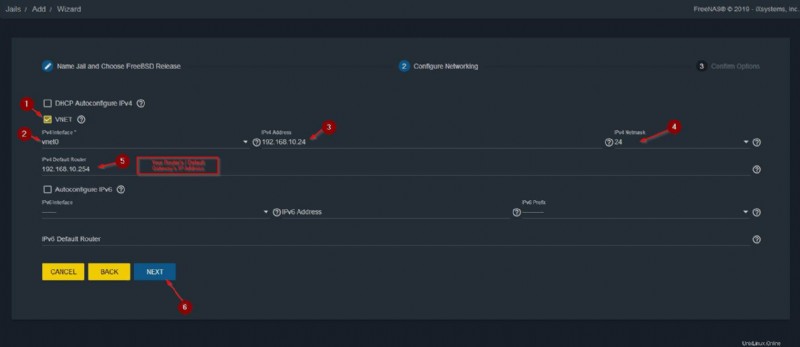
Ricontrolla che tutto sia corretto e premi Invia .
Fase 2:abilitare l'avvio automatico per UniFi Controller Jail
Ora vogliamo che il nostro Jail si avvii automaticamente all'avvio di FreeNAS (o il Jail si arresta in modo anomalo).
Fai clic sui 3 puntini accanto al tuo carcere e seleziona modifica .
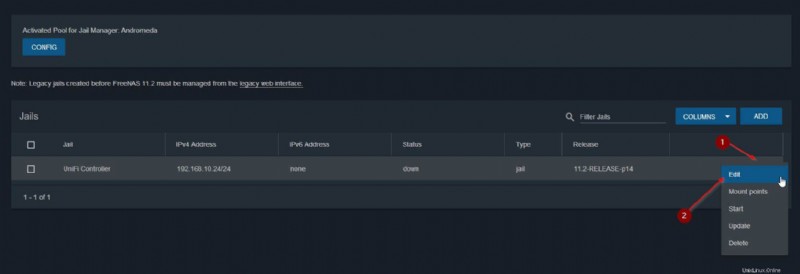
Seleziona Avvio automatico casella e premi Salva .
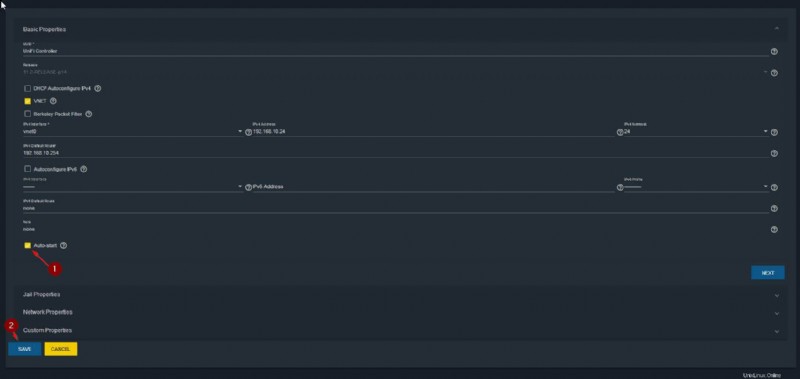
Fase 3 - Avvio della prigione di UniFi Controller
Per poter installare UniFi Controller su FreeNAS 11.2, dobbiamo prima avviare il Jail. Fai clic sui 3 punti accanto alla prigione ancora una volta e questa volta seleziona Inizia .
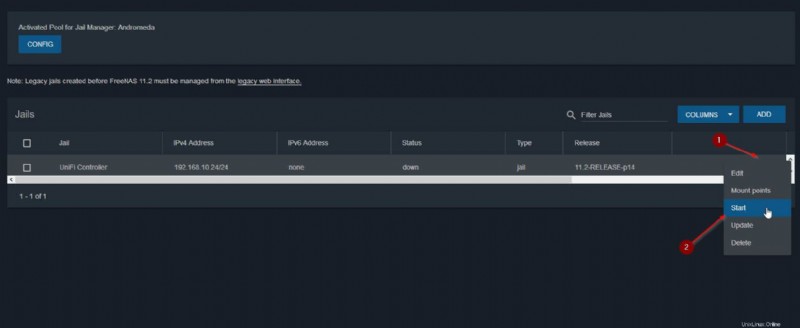
Fase 4 - Installa UniFi Controller su FreeNAS
Quasi fatto. Fai clic sui 3 punti ancora una volta e seleziona Shell . Non aver paura dei prossimi passaggi, si svolgeranno ALL'INTERNO della tua prigione, essendo completamente isolato dal tuo server FreeNAS.
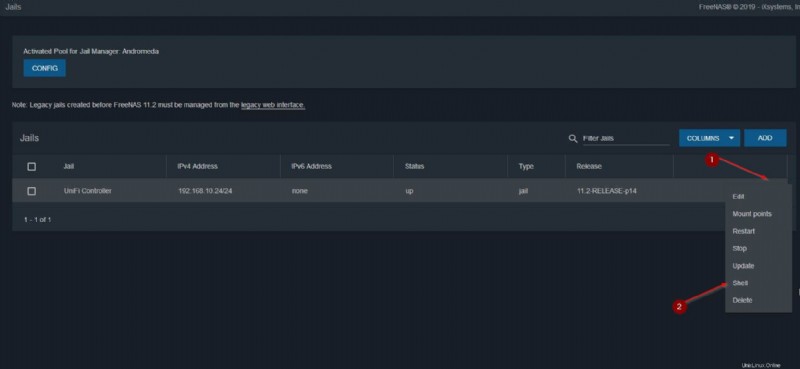
Ora eseguiamo un paio di comandi della shell per installare il controller UniFi su FreeNAS 11.2.
Aggiornando il database dei pacchetti, assicurati di confermare con Y alla fine.
pkg update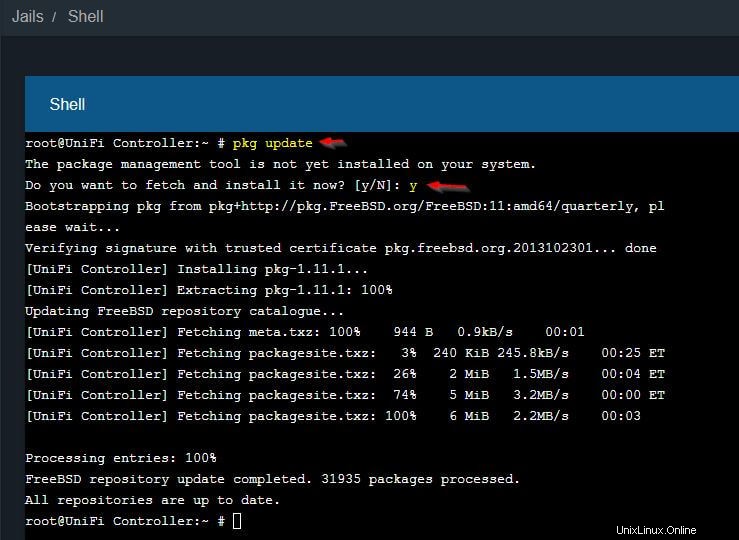
Una volta che il nostro repository è aggiornato, possiamo installare il pacchetto UniFi Controller che si trova nel repository ufficiale. Assicurati di confermare con Y ancora una volta.
pkg install unifi5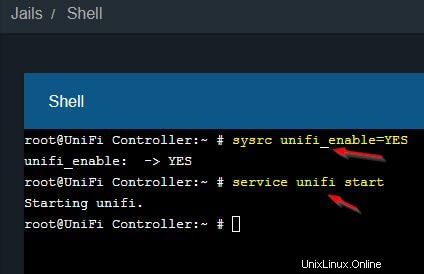
Bene, ora abilitiamo l'avvio automatico del software del controller UniFi (in precedenza avviavamo automaticamente la prigione stessa) e avviamo il software del controller UniFi.
sysrc unifi_enable=YES
service unifi start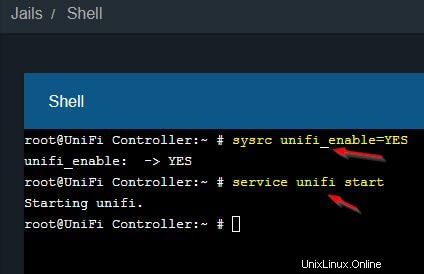
L'hai fatta. Ora puoi accedere all'interfaccia web del controller UniFi tramite il tuo server FreeNAS.
Fase 5 - Accesso all'interfaccia Web UniFi
Apro un browser, in questo esempio utilizzo Chrome e vado all'URL:https://ipofyourjail:8443
Riceverai un avviso e dovrai aggiungere un'eccezione di sicurezza. Non preoccuparti dell'avviso, il controller UniFi si trova comunque nella tua rete locale. Per Chrome , fai clic su Avanzate e fai clic su Procedi con ....(non sicuro) . I passaggi per Firefox dovrebbero essere simili.
Questo messaggio viene fornito con tutti i dispositivi che non emettono un certificato di sicurezza, ovvero quasi tutti i dispositivi sulla tua rete locale.
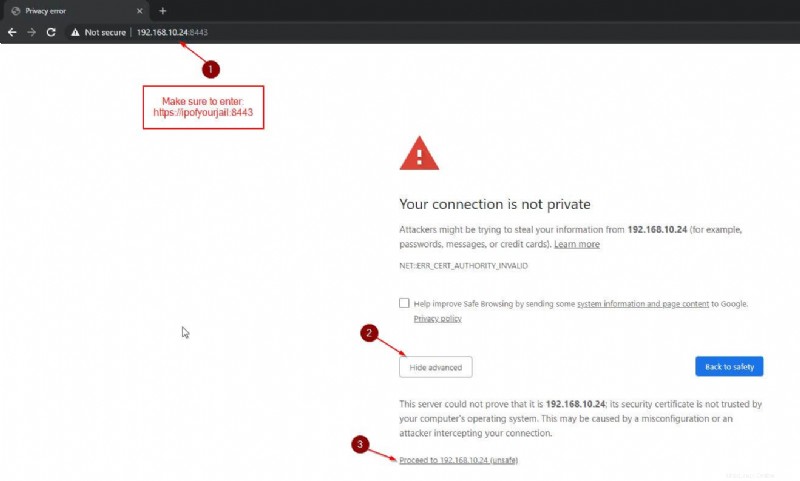
E una volta terminato, ti verrà presentata la procedura guidata di configurazione iniziale del tuo software UniFi Controller. Congratulazioni!
Conclusione
È un gioco da ragazzi usare FreeNAS per qualcosa come il software UniFi Controller, poiché probabilmente il tuo NAS è comunque sempre in esecuzione. Ora che ho più tempo, puoi aspettarti altri tutorial FreeNAS nel prossimo futuro e una revisione approfondita di UniFi AP AC LITE.
Puoi visitare il mio Amazon Store per vedere quale altro hardware utilizzo personalmente.